win10上不了网?电脑更新win10无法联网解决教程
编辑: 来源:U大侠 时间:2016-10-19
电脑更新win10无法联网怎么办?现在win7系统升级win10系统之后发现无法连接网络了,查看网络连接一切显示正常,输入密码却怎么都连不上无线,还有的用户升级win10后除了自带浏览器可以正常上网,其他浏览器全部无法打开网页上不了网,这是怎么一回事呢?下面,针对这些问题,我们一起来看看电脑更新win10无法联网解决教程。
一:网卡故障
1、“此电脑”右键,选择“管理”,点击进入。
2、找到“设备管理器”,点击进入。
3、在窗口中间会出现很多硬件设备,找到“网络适配器”,卸载对应网卡的驱动程序。
这里补充说明下,笔记本电脑有多个网卡,需要我们在“网络共享中心”找到“更改适配器设置”中查看对应网卡的名称。
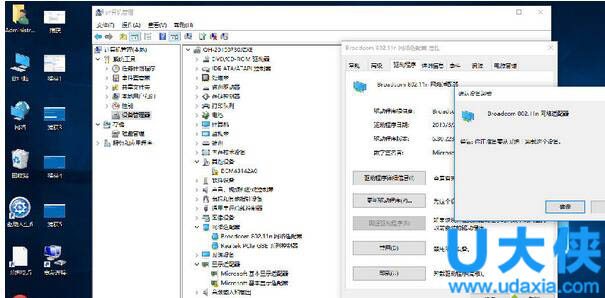
win10无法联网
4、卸载完成后,安装驱动精灵,自动检测安装最新网卡驱动即可。
二:浏览器故障
1、然后按住键盘组合键win+x,选择命令提示符(管理员),在提示框输入netsh winsock reset,回车。
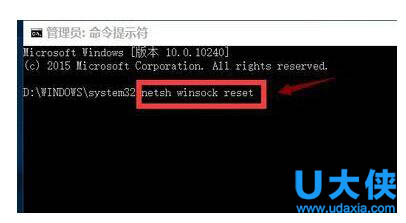
win10无法联网
2、重置成功,重启你的电脑,即可。
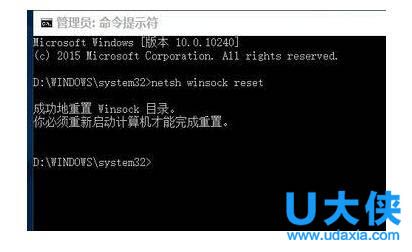
win10无法联网
以上就是电脑更新win10无法联网解决教程,更多精彩内容继续关注U大侠官网。
相关内容推荐:Win10正式版U盘安装实测教程
分享:






